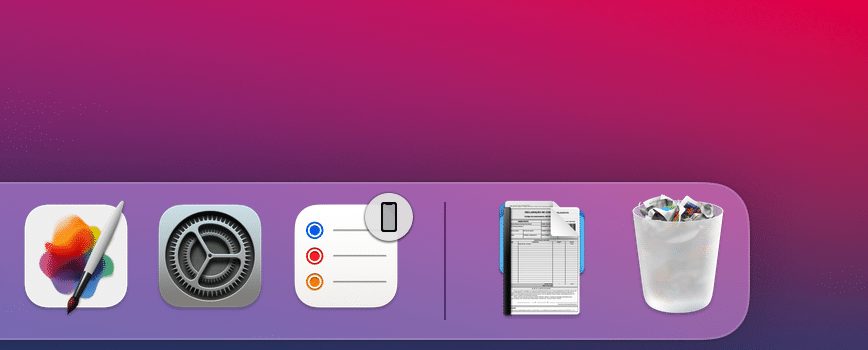A Área de Transferência Universal (Universal Clipboard) é um dos recursos mais “mágicos” do ecossistema da Apple. Com ele, você consegue copiar uma palavra/frase, imagem ou vídeo e colar em outro aparelho.
Essa função está disponível em iPhones, iPads e Macs, e pode ser uma mão na roda para quem tem múltiplos aparelhos da Maçã.
Apesar de ser muito útil, nem sempre ele pode funcionar da maneira como deveria. Por isso, separamos algumas dicas que podem ajudar a resolver exatamente isso.
Vamos nessa?! 😊
- Certifique-se de que todos os seus dispositivos estão logados no mesmo ID Apple.
- Verifique se os dispositivos estão com o Bluetooth e o Wi-Fi ligados, além de estarem fisicamente próximos e usando o mesmo ID Apple.
- Certifique-se de que o Handoff está ativado nos aparelhos.
- No iPhone/iPad, abra os Ajustes, toque em “Geral” e em “AirPlay e Handoff”. Lá, veja se “Handoff” está ligado.
- No Mac, abra os Ajustes do Sistema, clique em “Geral” e em “AirPlay e Handoff”. Veja se “Permitir Handoff entre este Mac e seus dispositivos iCloud” está ativado.
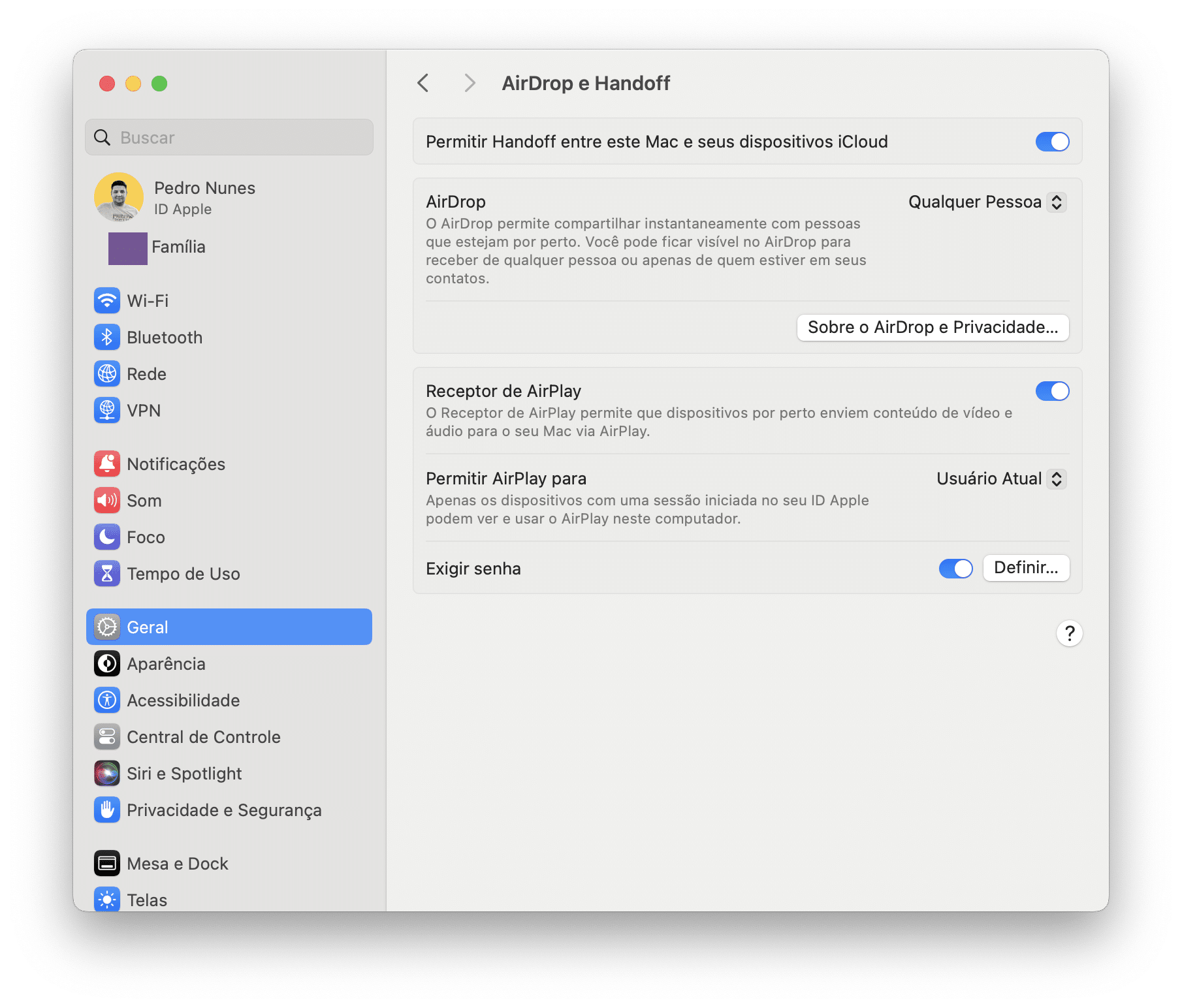
- Deslogue do seu ID Apple nos aparelhos e faça o login novamente.
- No iPhone/iPad, abra os Ajustes, toque no seu nome (no topo) e, no final da tela, selecione “Finalizar Sessão”.
- No Mac, abra os Ajustes do Sistema, clique no seu nome (no canto superior esquerdo) e em “Finalizar Sessão…”.
- Redefina o Bluetooth no Mac.
- Redefina os Ajustes de Rede no iPhone ou iPad. Vá até Ajustes » Geral » Transferir ou Redefinir o iPhone [ou iPad] » Redefinir » Redefinir Ajustes de Rede.
- Resete a área de transferência no Mac abrindo o Finder e indo até Editar » Mostrar Área de Transferência. Depois, abra o Terminal, copie e cole o comando a seguir, pressionando return em seguida:
pbcopy < /dev/null
- Reinicie os seus dispositivos e tente novamente.
Seus problemas foram resolvidos, depois dessas dicas? 📱💻
via iDownloadBlog